Файл библиотеки обозначений GTOL.SYM можно сохранить в любой доступной для поиска папке.
Если вы являетесь администратором сети со множеством пользователей в распределенных расположениях, вы можете разместить единый файл GTOL.SYM в каталоге, доступном для всех пользователей
Затем пользователи укажут размещение с помощью вкладки Месторасположение файлов диалогового окна Параметры системы.
Чтобы указать новый каталог для файла библиотеки обозначений, выполните следующие операции.
- Нажмите Параметры
 (панель инструментов "Стандартная") или .
(панель инструментов "Стандартная") или .
- На вкладке Настройки пользователя выберите параметр Месторасположение файлов.
- В разделе Отобразить папку для выберите Файл библиотеки обозначений.
- Выберите текущее месторасположение файла библиотеки обозначений и нажмите Удалить.
- Чтобы указать новое месторасположение, нажмите Добавить.
- В диалоговом окне Перейти к перейдите к месторасположению файла GTOL.SYM и нажмите OK.
Если файл
GTOL.SYM в новом месторасположении имеет другие определения обозначений, они применяются к вашим чертежам.
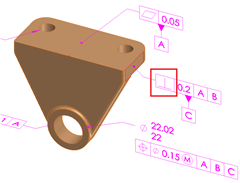 Обозначение в первоначальном месторасположении файла библиотеки обозначений
|
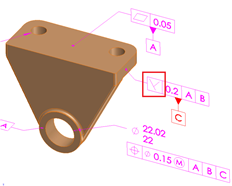 Обозначение в обновленном месторасположении файла библиотеки обозначений
|